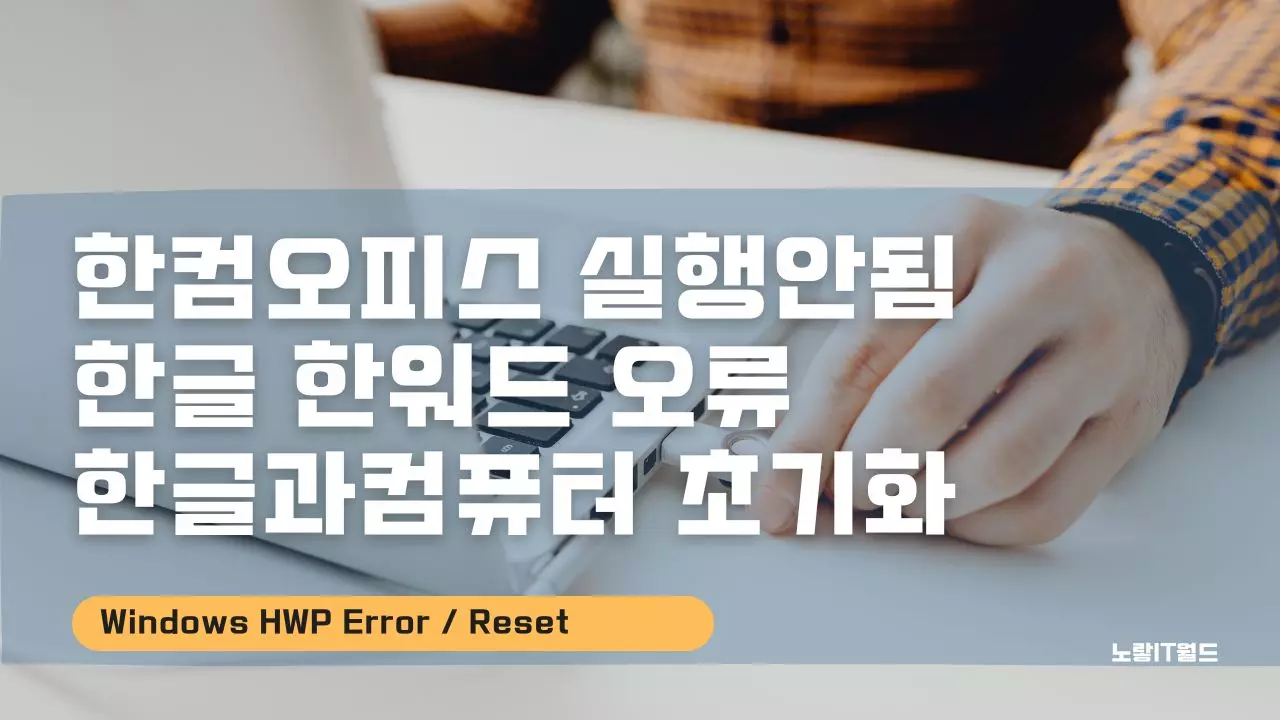윈도우11 및 윈도우10 등 윈도우에서 한글과컴퓨터의 한컴오피스 설치 후 실행 시 한글 및 한워드, 한쇼 등 한컴오피스 실행안됨 오류가 발생 시 레지스트리 편집기를 통해 충돌이 발생한 값을 수정하거나 한컴오피스 초기화를 통해 설정을 기본값으로 되돌리는것으로 대부분 한글 실행오류에 대한 문제를 해결할 수 있으며 그래도 문제가 해결되지 않는다면 악성코드 검사를 통해 바이러스 치료를 해보느것을 권장합니다.
한컴오피스 2022 컴퓨터 권장사양
한컴오피스 실행안된다면 가장 먼저 확인해볼 사항으로는 컴퓨터 권장사양과 한컴오피스 사양을 확인해서 실행이 가능한 사양인지 확인하며 한컴오피스 실행안됨 문제를 해결하는 방법 4가지 체크해봅니다.
- 운영체제: Windows 10 이상
- CPU: Intel Core i5 이상 또는 동등한 AMD 프로세서
- 메모리: 8GB 이상 권장
- 저장장치: SSD 권장
- 해상도: 1920×1080 이상의 해상도를 지원하는 모니터
또한 한컴오피스 2022는 DirectX 9.0c 이상, 그래픽 카드가 필요하지 않으며, 인터넷 환경에서 제품 인증을 위해 인터넷 연결이 필요합니다.
- 시스템 요구 사항 확인
- 한컴오피스가 실행되기 위해서는 시스템 요구 사항을 충족해야 하기 때문에 가장 먼저 한컴오피스가 지원하는 운영체제와 하드웨어 요구 사항을 확인합니다.
- 한컴오피스 프로그램 업데이트 확인
- 한컴오피스가 최신 버전으로 업데이트 되었는지 확인해보세요. 업데이트를 통해 발생할 수 있는 문제를 해결할 수도 있습니다.
- 한컴오피스 삭제 후 재설치
- 한컴오피스를 삭제하고 다시 설치하며 이때 이전 설치 파일이 손상되었을 수 있으므로 다운로드한 새 파일을 사용하는 것이 좋습니다.
- 윈도우 방화벽 및 안티바이러스 소프트웨어 설정
- 한컴오피스가 방화벽이나 안티바이러스 소프트웨어로 차단되어 실행되지 않을 수 있으며 이 경우 해당 소프트웨어의 설정을 확인하여 예외 목록에 한컴오피스를 추가해보세요.
위의 사양은 한컴오피스 2022가 원활하게 실행될 수 있는 최소 요구 사항이며, 높은 성능을 원한다면 더 높은 사양의 컴퓨터를 사용하는 것이 좋으며 프로그램 손상이 입어 한컴오피스 실행안된다면 삭제 후 다시 설치해보느것을 권장합니다.
한컴오피스 실행안됨 설정초기화 후 재설정
한컴오피스 로밍폴더 삭제

키보드 : 윈도우 키 + R을 눌러 실행창에 %appdata% 입력 후 확인을 눌러 로밍폴더를 실행합니다.

앱데이터의 로밍폴더에 HNC 폴더의 충돌로 인해 한컴오피스가 멈추거나 자주 꺼지는 문제가 발생할 수 있기 때문에 HNC 폴더 삭제 시 복구가 불가능하기 때문에 HNC 폴더이름을 변경해줍니다.
이후 다시 한컴오피스 실행하면 새롭게 HNC 폴더가 생기며 한컴오피스 실행안됨 문제가 해결되는지 확인합니디ㅏ.
비주얼 C++ 삭제 후 재설치

MS윈도우 운영체제에서 프로그램을 설치하거나 실행 시 Visual C 기반으로 프로그래밍 된 한컴오피스는 비주얼 C++ 설치되어 있지 않거나 기존의 설치파일의 문제로 실행이 안될 수 있습니다.
프로그램 추가 삭제로 들어갑니다.
Visual C++ 모두 삭제 하고 재설치합니다.
Microsoft .NET Framework 4(웹 설치 관리자)
Microsoft .NET Framework 4 웹 설치 관리자 패키지는 대상 컴퓨터 아키텍처 및 OS에서 실행하는 데 필요한 .NET Framework 구성 요소를 다운로드하고 설치합니다. 설치하는 동안 인터넷에 연결되어 있어야 합니다. .NET Framework 4는 .NET Framework 4를 대상으로 하는 응용 프로그램을 실행하고 개발하는 데 필요합니다.
Visual Studio 2012 업데이트 4용 Visual C++ 재배포 가능 패키지
Visual C++ 재배포 가능 패키지는 Visual Studio 2012로 빌드된 C++ 응용 프로그램을 실행하는 데 필요한 런타임 구성 요소를 설치합니다.
Microsoft Visual C++ 2010 재배포 가능 패키지(x64)
Microsoft Visual C++ 2010 재배포 가능 패키지는 Visual C++ 2010이 설치되지 않은 컴퓨터에서 Visual C++로 개발된 응용 프로그램을 실행하는 데 필요한 Visual C++ 라이브러리의 런타임 구성 요소를 설치합니다.
Microsoft .NET Framework 3.5 서비스 팩 1
Microsoft .NET Framework 3.5 서비스 팩 1은 누적된 업데이트 전체가 포함된 서비스 팩입니다. 여기에는 NET Framework 2.0, 3.0, 3.5에 대해 점진적으로 빌드된 많은 새로운 기능은 물론, .NET Framework 2.0 및 .NET Framework 3.0 하위 구성 요소에 대한 누적된 서비스 업데이트가 포함되어 있으며 닷넷 프레임웍스까지 함께 Microsoft Visual C++ 2013 설치 후 한컴오피스 실행합니다.
한컴오피스 레지스트리 삭제
한컴오피스 실행안됨 오류로 삭제 후 재설치를 해도 문제가 계속 발생된다면 임시폴더 및 레지스트리파일을 모두 제거 후 재설치합니다.

윈도우 키 + R을 눌러 실행창에서 Regedit 입력 후 확인 레지스트리편집기를 실행합니다.

레지스트리편집기가 실행되면 아래경로에 있는 한컴오피스 업데이트 레지스트리 파일을 모두 삭제합니다.
HKEY_LOCAL_MACHINE\SOFTWARE\WOW6432Node\Microsoft\Windows\CurrentVersion\Run HKEY_LOCAL_MACHINE\SOFTWARE\WOW6432Node\Microsoft\Windows\CurrentVersion\RunOnce
한컴오피스 서비스 종료

윈도우 키 + R을 눌러 services.msc 입력 후 확인

HncUpdateService 기능을 중지로 변경해서 한컴오피스 업데이트 등의 기능을 비활성화합니다.
윈도우 한국어 지역 및 언어설정

윈도우 키 + i를 눌러 설정 -> 시간 및 언어로 들어갑니다.

현재 설정된 윈도우 키보드 입력을 한국어로 설정되어 있는지 확인하고 없다면 한국어 키보드 및 한글언어를 설치해줍니다.
한컴오피스 한글과컴퓨터 초기화

한컴오피스 멈춤이나 실행이 계속 안된다면 설정을 초기값으로 되돌립니다.
한컴 기본 설정을 실행 후 한컴오피스 설정을 기본값으로 설정을 통해 초기 설정값으로 되돌립니다.
사용자설정을 통해 한글, 한워드, 한셀, 한쇼 등을 초기 설치했던 기본값으로 되돌릴 수 있으며 컴퓨터 보안을 위해 문서 실행 시 악성코드 검사 및 실시간 악성코드 검사 활성화해 컴퓨터 및 한컴오피스 문서의 바이러스로 인해 실행되지 않는 문제를 해결합니다.